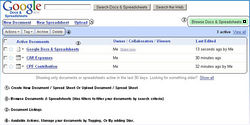Відмінності між версіями «Текстові редактори онлайн Борисенко Владислав»
Mr HATE (обговорення • внесок) (Створена сторінка: міні) |
Mr HATE (обговорення • внесок) |
||
| (не показані 2 проміжні версії цього учасника) | |||
| Рядок 1: | Рядок 1: | ||
| − | [[Файл: | + | {| border=4 |
| + | |||
| + | |'''Назва''' | ||
| + | |||
| + | |Google Docs | ||
| + | |||
| + | |Zoho Writer | ||
| + | |||
| + | | TeamLab | ||
| + | |||
| + | |- | ||
| + | |||
| + | |'''URL-адреса''' | ||
| + | |||
| + | |docs.google.com | ||
| + | |||
| + | |docs.zoho.com | ||
| + | |||
| + | |teamlab.com/ru/ | ||
| + | |||
| + | |- | ||
| + | |||
| + | |'''Компоненти офісного пакету''' | ||
| + | |||
| + | |текстовий редактор | ||
| + | |||
| + | |текстовий редактор | ||
| + | |||
| + | |текстовий редактор | ||
| + | |||
| + | |- | ||
| + | |||
| + | | | ||
| + | |||
| + | |редактор презентацій | ||
| + | |||
| + | | | ||
| + | |||
| + | | | ||
| + | |||
| + | |- | ||
| + | |||
| + | | | ||
| + | |||
| + | |електронні таблиці | ||
| + | |||
| + | | | ||
| + | |||
| + | | | ||
| + | |||
| + | |- | ||
| + | |||
| + | | | ||
| + | |||
| + | |редактор форм | ||
| + | |||
| + | | | ||
| + | |||
| + | | | ||
| + | |||
| + | |- | ||
| + | |||
| + | | | ||
| + | |||
| + | |редактор малюнків | ||
| + | |||
| + | | | ||
| + | |||
| + | | | ||
| + | |||
| + | |} | ||
| + | |||
| + | |||
| + | 1. Текстовий редактор Google Docs | ||
| + | [[Файл:E7694850-81a9-383e-a50e-671dd23a4bd3.jpg|thumb|250px|<p align=center>]] | ||
| + | Google Docs-безкоштовний онлайновий офіс, який дозволяє легко створювати і редагувати документи, створювати папки, імпортувати, експортувати, а також публікувати текстові документи, таблиці та презентації. Крім того, Google Docs підтримує всі популярні формати. | ||
| + | |||
| + | |||
| + | |||
| + | <table border=1> | ||
| + | <tr> | ||
| + | <td>'''Інструменти'''</td> | ||
| + | <td>'''Команди меню'''</td> | ||
| + | </tr> | ||
| + | <tr> | ||
| + | <td>редагування тексту</td> | ||
| + | <td> Вирівнювання тексту з правого, лівого боків, по центру та по ширині, інтревал між рядками, збільшення/зменшення відступів </td> | ||
| + | </tr> | ||
| + | <tr> | ||
| + | <td>форматування тексту</td> | ||
| + | <td> Шрифт: жирний, курсив, підкреслений, закреслений, підрядковий, надрядковий; </td> | ||
| + | </tr> | ||
| + | <tr> | ||
| + | <td>обробка таблиць</td> | ||
| + | <td> додавання / віднімання рядка / стовпчика, збільшення / зменшення розмірів рядків та стовпчиків ; </td> | ||
| + | </tr> | ||
| + | <tr> | ||
| + | <td>створення та редагування списків</td> | ||
| + | <td> Нумерований та маркований списки, вибір способу впорядкування списку </td> | ||
| + | </tr> | ||
| + | <td>сортування списків і таблиць</td> | ||
| + | <td> ........... </td> | ||
| + | <tr> | ||
| + | <td>формування колонок</td> | ||
| + | <td> Неможливо; </td> | ||
| + | </tr> | ||
| + | <tr> | ||
| + | <td>вставка графічних об'єктів</td> | ||
| + | <td> Наявна можливість завантажити та вставити графічне зображення або медіа файл; </td> | ||
| + | </tr> | ||
| + | <tr> | ||
| + | <td>формування колонок</td> | ||
| + | <td> --------------- </td> | ||
| + | </tr> | ||
| + | <tr> | ||
| + | <td>перевірка орфографії та граматики</td> | ||
| + | <td> Інструменти → Перевірка правопису </td> | ||
| + | </tr> | ||
| + | <tr> | ||
| + | <td>вставка колонтитулів</td> | ||
| + | <td> Вставка: Верхний колонтикул; Нижний колонтикул </td> | ||
| + | </tr> | ||
| + | <tr> | ||
| + | <td>настроювання параметрів сторінки та друкування тексту</td> | ||
| + | <td> Файл → Налаштування сторінки → Орієнтація, Розмір паперу, Колір сторінки, Поля </td> | ||
| + | </tr> | ||
| + | <tr> | ||
| + | <td>сумісна обробки документів, коментування</td> | ||
| + | <td> Неможливо; </td> | ||
| + | </tr> | ||
| + | <tr> | ||
| + | <td>засоби автоматизаціі (стилі, шаблони, макроси тощо)</td> | ||
| + | <td> Панель інструментів → Стилі </td> | ||
| + | </tr> | ||
| + | <tr> | ||
| + | <td>інші можливості</td> | ||
| + | <td> Існують різні способи перегляду документів (повноекранний та ін.), є можливість створення закладок, зносок, приміток, переклад тексту документа, публікація в інтернеті; </td> | ||
| + | </tr> | ||
| + | </table> | ||
| + | |||
| + | |||
| + | [[https://docs.google.com/document/d/1kYD2LHV6Kx1LCn6zpxfGKL5gqgFEFMJQ_042fM5jmbA/pub]] | ||
| + | |||
| + | |||
| + | 2. Текстовий редактор Zoho Writer | ||
| + | |||
| + | [[Файл:Zoho.gif|thumb|250px|<p align=center>]] | ||
| + | |||
| + | Zoho Writer - інструмент для роботи з документами. Імпортує файли Microsoft Word (DOC), OpenOffice (ODT & SXW), HTML, RTF, JPG, GIF и PNG.Є складовою частиною онлайнового офісного пакета Zoho Suite, який в свою чергу має в собі багато веб-додавань: таблиці, пошта, календар, бази даних та багато іншого. | ||
| + | |||
| + | |||
| + | <table border=1> | ||
| + | <tr> | ||
| + | <td>'''Інструменти'''</td> | ||
| + | <td>'''Команди меню'''</td> | ||
| + | </tr> | ||
| + | <tr> | ||
| + | <td>редагування тексту</td> | ||
| + | <td> Вирівняти з правого/лівого боку, по центру, вирівняти по ширині, міжрядковий інтервал </td> | ||
| + | </tr> | ||
| + | <tr> | ||
| + | <td>форматування тексту</td> | ||
| + | <td> Форматування шрифту,вирівнювання, вибір кольору фону і тексту, формат списків </td> | ||
| + | </tr> | ||
| + | <tr> | ||
| + | <td>обробка таблиць</td> | ||
| + | <td> Створити таблицю, вставити рядок до/після, видалити рядок, вставити стовбець до/після, видалити стовбець, видалити таблицю, розбити ячейки; Властивості таблиці, Формула, Рамки й заливка, Налаштування товщини ліній, кольору, Тема таблиці </td> | ||
| + | </tr> | ||
| + | <tr> | ||
| + | <td>створення та редагування списків</td> | ||
| + | <td> Список: маркерований,впорядкований </td> | ||
| + | </tr> | ||
| + | <td>сортування списків і таблиць</td> | ||
| + | <td> Неможливо </td> | ||
| + | <tr> | ||
| + | <td>формування колонок</td> | ||
| + | <td> Неможливо </td> | ||
| + | </tr> | ||
| + | <tr> | ||
| + | <td>вставка графічних об'єктів</td> | ||
| + | <td> За допомогою команди меню "Insert" можна вставити графічне зображення </td> | ||
| + | </tr> | ||
| + | <tr> | ||
| + | <td>перевірка орфографії та граматики</td> | ||
| + | <td> Наявна перевірка правопису </td> | ||
| + | </tr> | ||
| + | <tr> | ||
| + | <td>вставка колонтитулів</td> | ||
| + | <td> Макет сторінки: Header/Footer </td> | ||
| + | </tr> | ||
| + | <tr> | ||
| + | <td>настроювання параметрів сторінки та друкування тексту</td> | ||
| + | <td> Макет сторінки: Розмір сторінки, Орієнтація, Поля, Колір сторінки, Водяний знак; Файл: Друк: Попередній перегляд друку, Скачати як PDF-файл, Печать через образователь </td> | ||
| + | </tr> | ||
| + | <tr> | ||
| + | <td>сумісна обробки документів, коментування</td> | ||
| + | <td> Загальний доступ: Загальний доступ, Сумісно працюючі; Вставити: Додати коментар; Рецензування: Коментарі: Додати </td> | ||
| + | </tr> | ||
| + | <tr> | ||
| + | <td>засоби автоматизаціі (стилі, шаблони, макроси тощо)</td> | ||
| + | <td> Неможливо здійснити дані команди </td> | ||
| + | </tr> | ||
| + | <tr> | ||
| + | <td>інші можливості</td> | ||
| + | <td> Над документом також можна проводити наступні операції: Вирізати,Копіювати,Вставити; Вставка: дати, посилання, привязка, розрив сторінок, лінійка, порядковий номер, номер сторінки, ім'я автора, рівняння. Присутня можливість Вирівнювання тексту. Словник, Кількість слів, Словник синонімів, Історія, Колективне користування, Попередній перегляд друку. </td> | ||
| + | </tr> | ||
| + | </table> | ||
| + | |||
| + | [[https://docs.zoho.com/writer/ropen.do?rid=josmj2c11ce8cc00e4ca19e772276317fea5c]] | ||
| + | |||
| + | |||
| + | 3. Текстовий редактор TeamLab | ||
| + | |||
| + | |||
| + | TeamLab Office - це багатофункціональний онлайн-офіс, що включає в себе CRM, інструменти для спільної роботи над проектами, діаграму Ганта, поштовий агрегатор, а також онлайн редактори документів нового покоління, написані на HTML5. Система TeamLab створена на основі технології ASP.NET. Продукт представлений на 18 мовах | ||
| + | |||
| + | <table border=1> | ||
| + | <tr> | ||
| + | <td>'''Інструменти'''</td> | ||
| + | <td>'''Команди меню'''</td> | ||
| + | </tr> | ||
| + | <tr> | ||
| + | <td>редагування тексту</td> | ||
| + | <td> інструмент, що дає можливість завантажувати, створювати і зберігати документи, таблиці або презентації у відповідній угоді або заході. </td> | ||
| + | </tr> | ||
| + | <tr> | ||
| + | <td>форматування тексту</td> | ||
| + | <td> Форматування шрифту,вирівнювання, вибір кольору фону і тексту, формат списків </td> | ||
| + | </tr> | ||
| + | <tr> | ||
| + | <td>обробка таблиць</td> | ||
| + | <td> Створити таблицю, вставити рядок до/після, видалити рядок, вставити стовбець до/після, видалити стовбець, видалити таблицю, розбити ячейки; Властивості таблиці, Формула, Рамки й заливка, Налаштування товщини ліній, кольору. </td> | ||
| + | </tr> | ||
| + | <tr> | ||
| + | <td>створення та редагування списків</td> | ||
| + | <td> Список: маркерований,впорядкований </td> | ||
| + | </tr> | ||
| + | <td>сортування списків і таблиць</td> | ||
| + | <td> Неможливо </td> | ||
| + | <tr> | ||
| + | <td>формування колонок</td> | ||
| + | <td> ........ </td> | ||
| + | </tr> | ||
| + | <tr> | ||
| + | <td>вставка графічних об'єктів</td> | ||
| + | <td> Можна вставити графічне зображення </td> | ||
| + | </tr> | ||
| + | <tr> | ||
| + | <td>перевірка орфографії та граматики</td> | ||
| + | <td> Наявна перевірка правопису </td> | ||
| + | </tr> | ||
| + | <tr> | ||
| + | <td>вставка колонтитулів</td> | ||
| + | <td> Макет сторінки. </td> | ||
| + | </tr> | ||
| + | <tr> | ||
| + | <td>настроювання параметрів сторінки та друкування тексту</td> | ||
| + | <td> Макет сторінки: Розмір сторінки, Орієнтація, Поля, Колір сторінки, Водяний знак; Файл: Друк: Попередній перегляд друку. </td> | ||
| + | </tr> | ||
| + | <tr> | ||
| + | <td>сумісна обробки документів, коментування</td> | ||
| + | <td> Загальний доступ: Загальний доступ, Сумісно працюючі; Вставити: Додати коментар; Рецензування: Коментарі: Додати </td> | ||
| + | </tr> | ||
| + | <tr> | ||
| + | <td>засоби автоматизаціі (стилі, шаблони, макроси тощо)</td> | ||
| + | <td> Неможливо здійснити дані команди </td> | ||
| + | </tr> | ||
| + | <tr> | ||
| + | <td>інші можливості</td> | ||
| + | <td> Особистий календар - інструмент для відстеження віх проектів, особистих завдань, днів народження колег і корпоративних заходів. Контакти - інструмент для зберігання в єдиному місці всіх контактів, з якими працює компанія. Управляти одним або декількома поштовими акаунтами, </td> | ||
| + | </tr> | ||
| + | </table> | ||
| + | |||
| + | |||
| + | [[https://zxcvbnf.teamlab.eu.com/products/files/doceditor.aspx?fileid=564883&new=true]] | ||
| + | |||
| + | |||
| + | |||
| + | |||
| + | Висновок. | ||
| + | У ході проекту я дослідив три онлайн-радектори(Google Docs,Zoho Writer, TeamLab).В ході опрацювання деяких документів, я зробив висновок, що це дуже зручно . Всі редактори за своїми функціями схожі між собою. Крім того робота з онлайн-редакторами є безкоштовною, що є досить важливим. На мою думку, найбільш практичним та функціональним є редактор Google Docs,адже є одним із найбільш вдалих варіантів для тих, хто бажає мати справу з онлайн-редакторами текстів. | ||
Поточна версія на 08:18, 29 травня 2015
| Назва | Google Docs | Zoho Writer | TeamLab |
| URL-адреса | docs.google.com | docs.zoho.com | teamlab.com/ru/ |
| Компоненти офісного пакету | текстовий редактор | текстовий редактор | текстовий редактор |
| редактор презентацій | |||
| електронні таблиці | |||
| редактор форм | |||
| редактор малюнків |
1. Текстовий редактор Google Docs
Google Docs-безкоштовний онлайновий офіс, який дозволяє легко створювати і редагувати документи, створювати папки, імпортувати, експортувати, а також публікувати текстові документи, таблиці та презентації. Крім того, Google Docs підтримує всі популярні формати.
| Інструменти | Команди меню |
| редагування тексту | Вирівнювання тексту з правого, лівого боків, по центру та по ширині, інтревал між рядками, збільшення/зменшення відступів |
| форматування тексту | Шрифт: жирний, курсив, підкреслений, закреслений, підрядковий, надрядковий; |
| обробка таблиць | додавання / віднімання рядка / стовпчика, збільшення / зменшення розмірів рядків та стовпчиків ; |
| створення та редагування списків | Нумерований та маркований списки, вибір способу впорядкування списку | сортування списків і таблиць | ........... |
| формування колонок | Неможливо; |
| вставка графічних об'єктів | Наявна можливість завантажити та вставити графічне зображення або медіа файл; |
| формування колонок | --------------- |
| перевірка орфографії та граматики | Інструменти → Перевірка правопису |
| вставка колонтитулів | Вставка: Верхний колонтикул; Нижний колонтикул |
| настроювання параметрів сторінки та друкування тексту | Файл → Налаштування сторінки → Орієнтація, Розмір паперу, Колір сторінки, Поля |
| сумісна обробки документів, коментування | Неможливо; |
| засоби автоматизаціі (стилі, шаблони, макроси тощо) | Панель інструментів → Стилі |
| інші можливості | Існують різні способи перегляду документів (повноекранний та ін.), є можливість створення закладок, зносок, приміток, переклад тексту документа, публікація в інтернеті; |
[[1]]
2. Текстовий редактор Zoho Writer
Zoho Writer - інструмент для роботи з документами. Імпортує файли Microsoft Word (DOC), OpenOffice (ODT & SXW), HTML, RTF, JPG, GIF и PNG.Є складовою частиною онлайнового офісного пакета Zoho Suite, який в свою чергу має в собі багато веб-додавань: таблиці, пошта, календар, бази даних та багато іншого.
| Інструменти | Команди меню |
| редагування тексту | Вирівняти з правого/лівого боку, по центру, вирівняти по ширині, міжрядковий інтервал |
| форматування тексту | Форматування шрифту,вирівнювання, вибір кольору фону і тексту, формат списків |
| обробка таблиць | Створити таблицю, вставити рядок до/після, видалити рядок, вставити стовбець до/після, видалити стовбець, видалити таблицю, розбити ячейки; Властивості таблиці, Формула, Рамки й заливка, Налаштування товщини ліній, кольору, Тема таблиці |
| створення та редагування списків | Список: маркерований,впорядкований | сортування списків і таблиць | Неможливо |
| формування колонок | Неможливо |
| вставка графічних об'єктів | За допомогою команди меню "Insert" можна вставити графічне зображення |
| перевірка орфографії та граматики | Наявна перевірка правопису |
| вставка колонтитулів | Макет сторінки: Header/Footer |
| настроювання параметрів сторінки та друкування тексту | Макет сторінки: Розмір сторінки, Орієнтація, Поля, Колір сторінки, Водяний знак; Файл: Друк: Попередній перегляд друку, Скачати як PDF-файл, Печать через образователь |
| сумісна обробки документів, коментування | Загальний доступ: Загальний доступ, Сумісно працюючі; Вставити: Додати коментар; Рецензування: Коментарі: Додати |
| засоби автоматизаціі (стилі, шаблони, макроси тощо) | Неможливо здійснити дані команди |
| інші можливості | Над документом також можна проводити наступні операції: Вирізати,Копіювати,Вставити; Вставка: дати, посилання, привязка, розрив сторінок, лінійка, порядковий номер, номер сторінки, ім'я автора, рівняння. Присутня можливість Вирівнювання тексту. Словник, Кількість слів, Словник синонімів, Історія, Колективне користування, Попередній перегляд друку. |
[[2]]
3. Текстовий редактор TeamLab
TeamLab Office - це багатофункціональний онлайн-офіс, що включає в себе CRM, інструменти для спільної роботи над проектами, діаграму Ганта, поштовий агрегатор, а також онлайн редактори документів нового покоління, написані на HTML5. Система TeamLab створена на основі технології ASP.NET. Продукт представлений на 18 мовах
| Інструменти | Команди меню |
| редагування тексту | інструмент, що дає можливість завантажувати, створювати і зберігати документи, таблиці або презентації у відповідній угоді або заході. |
| форматування тексту | Форматування шрифту,вирівнювання, вибір кольору фону і тексту, формат списків |
| обробка таблиць | Створити таблицю, вставити рядок до/після, видалити рядок, вставити стовбець до/після, видалити стовбець, видалити таблицю, розбити ячейки; Властивості таблиці, Формула, Рамки й заливка, Налаштування товщини ліній, кольору. |
| створення та редагування списків | Список: маркерований,впорядкований | сортування списків і таблиць | Неможливо |
| формування колонок | ........ |
| вставка графічних об'єктів | Можна вставити графічне зображення |
| перевірка орфографії та граматики | Наявна перевірка правопису |
| вставка колонтитулів | Макет сторінки. |
| настроювання параметрів сторінки та друкування тексту | Макет сторінки: Розмір сторінки, Орієнтація, Поля, Колір сторінки, Водяний знак; Файл: Друк: Попередній перегляд друку. |
| сумісна обробки документів, коментування | Загальний доступ: Загальний доступ, Сумісно працюючі; Вставити: Додати коментар; Рецензування: Коментарі: Додати |
| засоби автоматизаціі (стилі, шаблони, макроси тощо) | Неможливо здійснити дані команди |
| інші можливості | Особистий календар - інструмент для відстеження віх проектів, особистих завдань, днів народження колег і корпоративних заходів. Контакти - інструмент для зберігання в єдиному місці всіх контактів, з якими працює компанія. Управляти одним або декількома поштовими акаунтами, |
[[3]]
Висновок.